 Support Vidéo
Support Vidéo
TCD
Graphique croisé dynamique
- Définir quels seront les champs de calcul et d'etiquette
- Sélectionner la source de son tableau croisé dynamique
- Placer les champs à analyser
- Appliquer un style au tableau croisé dynamique
- Personnaliser un tableau croisé dynamique
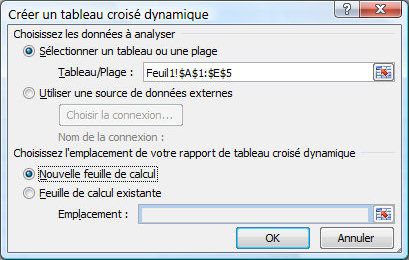 Cliquez à l'intérieur du tableau et choisissez Insertion + Tableaux croisé dynamique. Cette manipulation vous permet de préciser d'où viennent les données à analyser qui figureront dans le tableau croisé dynamique.
Cliquez à l'intérieur du tableau et choisissez Insertion + Tableaux croisé dynamique. Cette manipulation vous permet de préciser d'où viennent les données à analyser qui figureront dans le tableau croisé dynamique.
Ces données sont automatiquement repérées dans la feuille de calcul par Excel. Mais il est possible d'utiliser une source de données externes comme un autre classeur Excel ou une table Access.
Il est également possible de choisir à ce niveau l'emplacement du tableau croisé dynamique : feuille de calcul existante ou nouvelle feuille de calcul.
Cliquez sur OK.
La prochaine étape montre l'outil de construction du tableau croisé dynamique :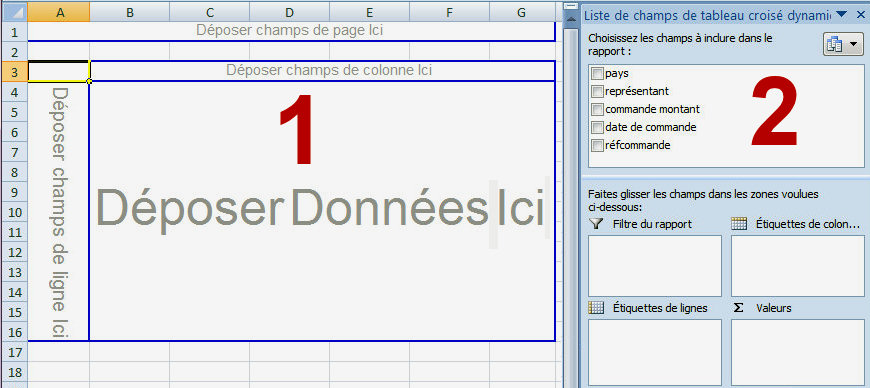
À gauche (1) se trouve la zone de construction du tableau croisé dynamique.
À droite (2), se trouve la liste des champs pouvant figurer dans le tableau croisé dynamique.
Si l'on clique à l'extérieur de la zone 1, la zone 2 disparaît. Il suffit de cliquer dans la zone 1 pour retrouver la zone 2.
La construction du tableau croisé dynamique consiste à insérer dans la partie gauche (1) des champs choisis dans la partie droite (2).
On peut insérer les champs de trois manières :
en cochant la case en regard de chaque champ ;
en glissant à la souris un champ de la partie 2 vers une zone de la partie 1 ;
en glissant à la souris un champ dans les zones situées en bas de la partie 2 : Filtre du rapport, Étiquettes de colonnes, Étiquettes de lignes ou Valeurs.